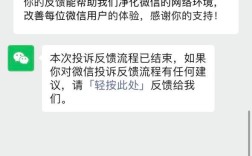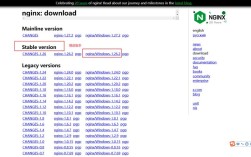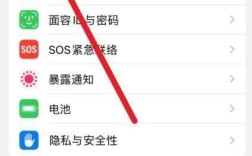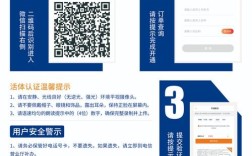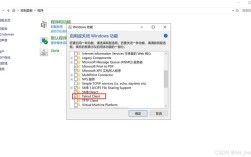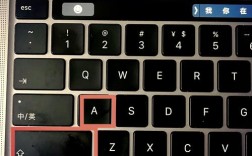在当今数字化时代,苹果Mac电脑以其卓越的性能和稳定的操作系统赢得了广大用户的青睐,随着软件技术的不断进步,系统升级成为保持设备最佳性能和安全性的关键步骤,对于许多Mac用户来说,如何正确、高效地升级系统是一个常见但又至关重要的问题,本文将详细介绍如何在Mac上进行系统升级,包括准备工作、升级步骤以及一些实用技巧,旨在帮助用户顺利完成系统升级,享受更流畅、更安全的计算体验。
一、升级前的准备工作
1、备份重要数据:在进行任何系统升级之前,备份Mac上的重要数据是至关重要的,这可以通过Time Machine或其他备份工具来完成,备份可以确保在升级过程中出现问题时,能够恢复到之前的状态,避免数据丢失的风险。
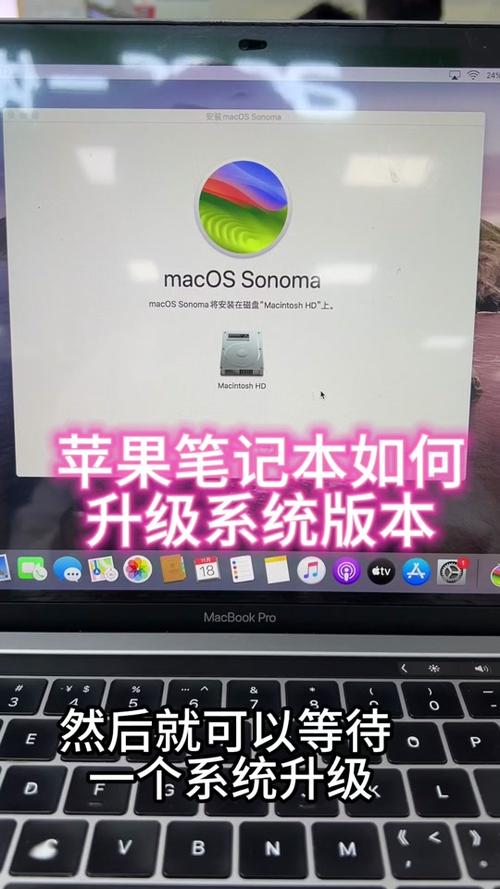
2、检查系统要求:确保您的Mac满足新系统的最低硬件要求,macOS Monterey需要至少4GB的内存和25GB的可用存储空间,检查系统要求可以避免因硬件不足而导致的升级失败或性能问题。
3、清理磁盘空间:系统升级通常需要一定的磁盘空间来下载和安装更新,使用“关于本机”中的存储管理工具来清理不必要的文件和应用程序,释放足够的空间以确保升级过程顺利进行。
4、更新应用程序:在升级系统之前,建议更新所有已安装的应用程序至最新版本,这可以减少因应用程序不兼容而引起的问题,并确保它们能够在新系统上正常运行。
二、升级步骤
1、通过“系统偏好设置”升级
打开“系统偏好设置”:点击屏幕左上角的苹果图标,选择“系统偏好设置”。
进入“软件更新”:在“系统偏好设置”窗口中,点击“软件更新”选项。
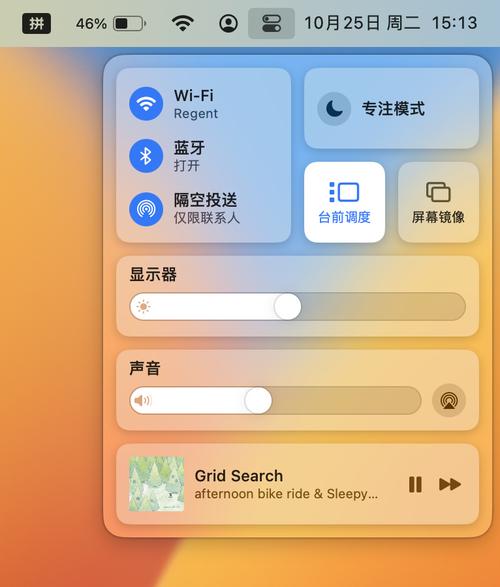
检查更新:系统会自动检查是否有可用的更新,如果有新的系统版本,点击“现在更新”按钮开始下载更新。
安装更新:下载完成后,点击“重新启动”以完成安装过程,系统会自动重启并应用更新。
2、通过App Store升级
打开App Store:点击Dock上的Launchpad图标,找到并打开App Store。
查找更新:在App Store中,点击左侧的“更新”标签页,查看是否有可用的系统更新。
下载并安装:点击“下载”按钮开始下载更新,下载完成后,点击“打开”并按照提示完成安装。
3、手动下载完整安装程序
下载完整安装程序:如果需要升级到特定版本的macOS(如Monterey),可以从苹果官网或其他可信来源下载完整的安装程序。
运行安装程序:下载完成后,双击安装包以启动安装程序,按照屏幕上的指示完成安装过程。
三、升级后的设置与优化
1、重新配置系统偏好:系统升级后,可能需要重新配置一些系统偏好设置,如显示器分辨率、网络连接等,以确保设备按照个人喜好运行。
2、检查应用程序兼容性:虽然大多数应用程序会自动适应新系统,但仍有可能出现兼容性问题,检查并更新所有关键应用程序,确保它们在新系统上正常运行。
3、优化存储空间:系统升级后,可能会留下一些旧的系统文件或缓存,使用存储管理工具清理这些无用文件,释放更多磁盘空间。
4、监控性能:观察系统升级后的性能变化,如果发现性能下降或出现其他问题,可以尝试重启设备或联系苹果支持获取帮助。
四、常见问题及解答
1、Q: 升级过程中遇到错误怎么办?
A: 如果升级过程中遇到错误,首先尝试重新启动设备并再次尝试升级,如果问题仍然存在,可以尝试使用苹果提供的恢复工具或联系苹果支持获取进一步帮助。
2、Q: 我可以降级到之前的系统版本吗?
A: 是的,但降级过程相对复杂且可能涉及数据丢失的风险,建议在升级前做好充分备份,并在必要时咨询专业人士的意见。
3、Q: 升级系统会影响我的数据和文件吗?
A: 正常情况下,系统升级不会影响您的个人数据和文件,但为了安全起见,建议在升级前备份重要数据以防万一。
Mac系统升级是一个简单而重要的过程,它不仅能够提升设备的性能和安全性,还能带来新的功能和改进,通过遵循上述步骤和建议,用户可以顺利完成系统升级并享受更加流畅、安全的计算体验,无论是通过“系统偏好设置”还是App Store进行升级,都需要确保在升级前做好充分的准备工作,并在升级后进行必要的设置和优化,了解常见问题及其解决方法也能帮助用户更好地应对可能出现的挑战。